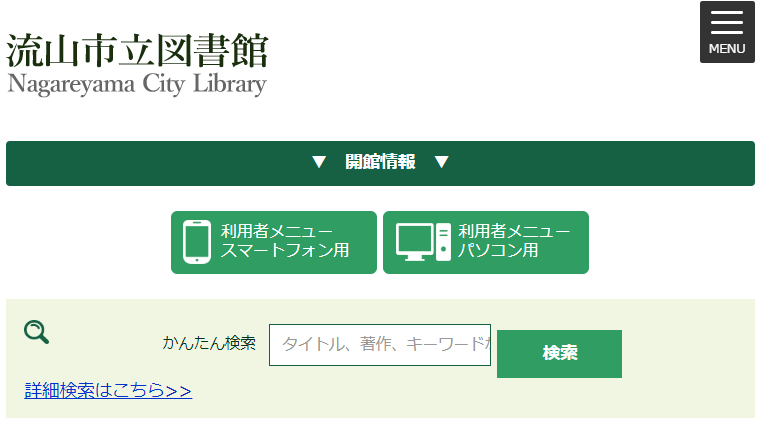よくある質問
<検索について>
OPAC(検索機)及びウェブで自分で本を検索したいとき
予約カートに身に覚えのない本が入っています。どうしてですか?
<予約について>
本を予約する場合は何が必要ですか?
予約をするにはどうしたらいいですか?
1冊ずつ予約することはできますか?
パスワードを忘れてしまいました
<メールの配信について>
図書館からのメールが届きません。
返却期限お知らせメールが来なくなりました。
新着図書お知らせメールが来なくなりました。
<ホームページについて>
ホームページの画面乱れについて
利用者メニューの貸出・一覧が表示されません
質問 OPAC(検索機)及びウェブで自分で本を検索したいときには、何かいるの?
本やビデオ・CD・カセット・DVD等検索していただくことは、自由にできますのでご利用ください。
質問 予約カートに身に覚えのない本が入っています。どうしてですか?
・ご自宅で使用されているパソコンはご家族と共有されていませんか?パソコン用検索システムではログアウトを行わないと、予約カートが維持されてしまいます。共有パソコンを使用されている場合は必ずログアウトをしてください。
・館内の蔵書検索機(OPAC)を利用する前に、予約カートに何か入っていないかを確認してください。館内の蔵書検索機は約5分ごとにデータがリフレッシュされる仕組みとなっていますが、前の利用者が使用した直後だと、リフレッシュされずに使用してしまう場合があります。ご利用前にご確認ください。また、館内の蔵書検索機をご利用後はログアウトをしてください。
質問 本を予約する場合は何が必要ですか?
・窓口の場合には、予約カードを記入して窓口にお持ちください。その際、館内OPAC(検索機)検索されたものをプリントアウトしていただければ、予約カードには氏名・図書館利用カード番号・連絡先を記入していただくだけでかまいません。
・ウェブ・館内OPAC(検索機)予約は、流山市在住・在勤の方が利用できます。最初に利用するには、利用カードを作成後、パスワードの登録が必要になります。登録は図書館のホームページや館内OPAC(検索機)から行えます。
図書館ホームページ>[利用者メニュー]の「パスワード登録」
OPAC>[お知らせ・各種一覧・パスワード作成]の「新規(再発行)パスワード生成」
質問 予約をするにはどうしたらいいですか?
<パソコン・館内OPACの場合>
①まず、予約したい資料を予約カートにいれてください。検索結果一覧もしくは書誌詳細の画面より「カートに入れる」というボタンを押すことで予約カートに入ります。カートから外したいときは「カートから外す」を押します。
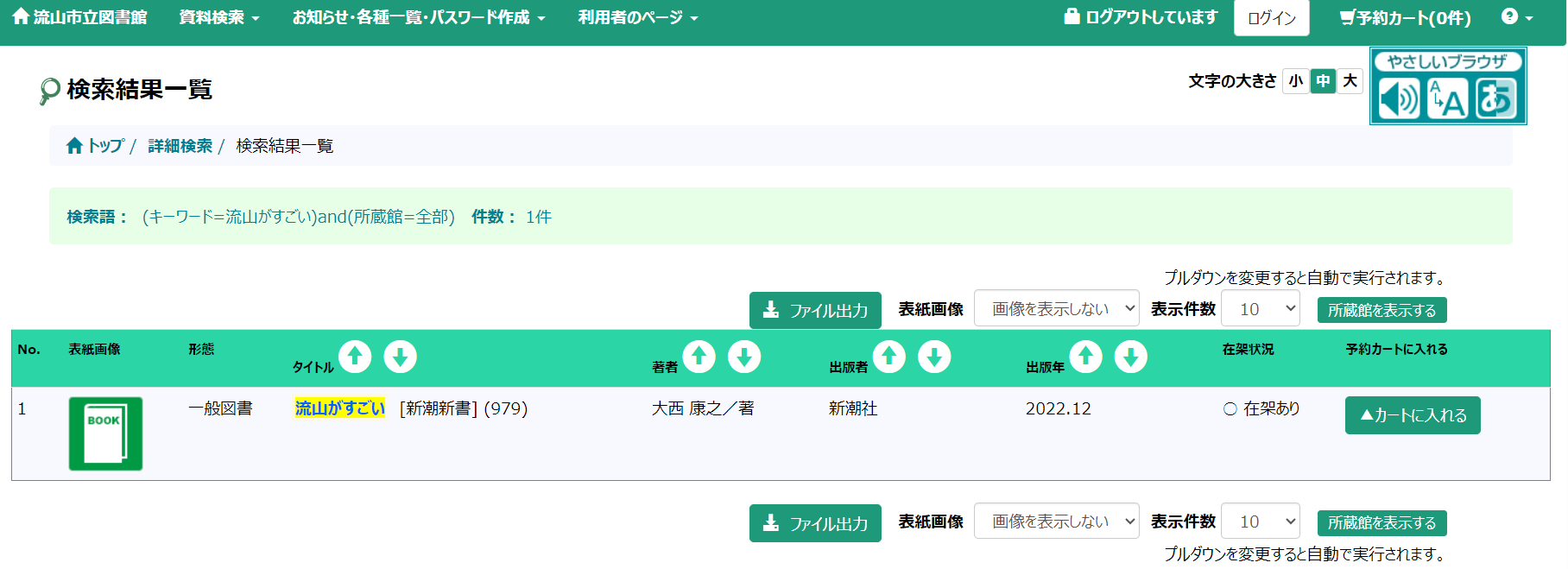
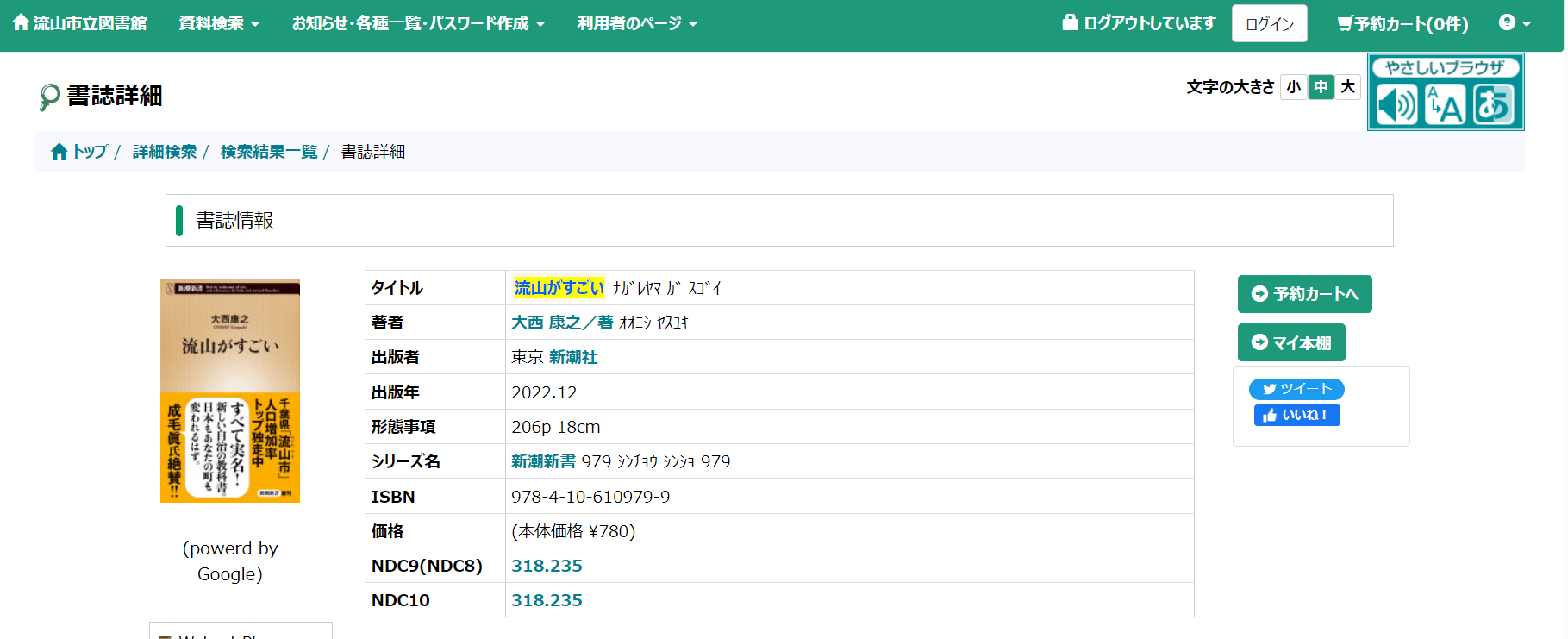
②その後、画面右上にある予約カートを押してください。![]()
③ログイン後、予約カート一覧より予約をする資料を選択して、受取希望館や連絡方法を設定して「登録する」ボタンをしてください。
この画面で予約カートから資料を削除したり、シリーズ予約の設定をすることもできます。
・予約カートから資料を削除する場合は左端にあるチェックボックスを外したり、つけたりして選択してから「削除」を押します。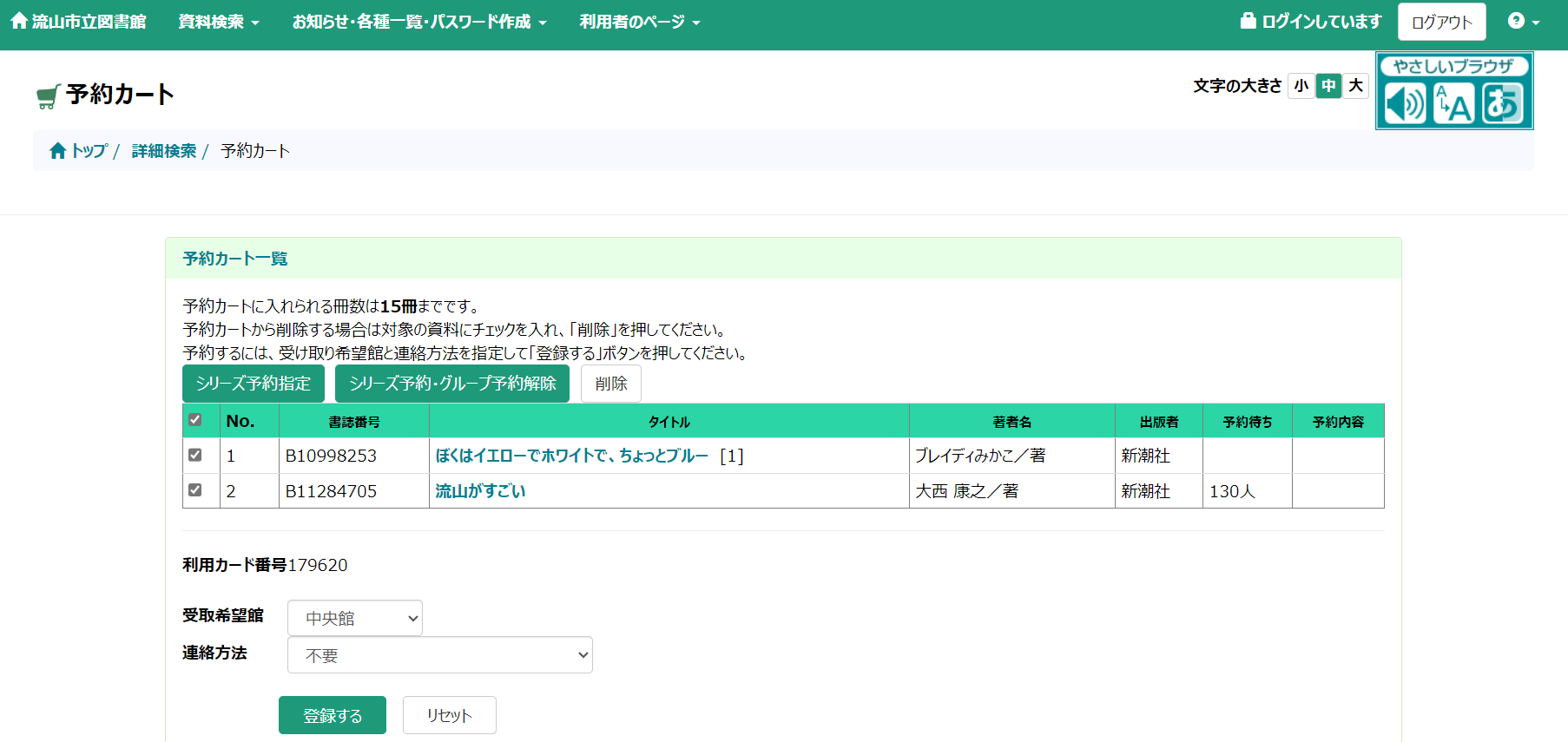
④「登録する」ボタンを押すと、予約申込確認の画面になりますので、「予約する」を押してください。
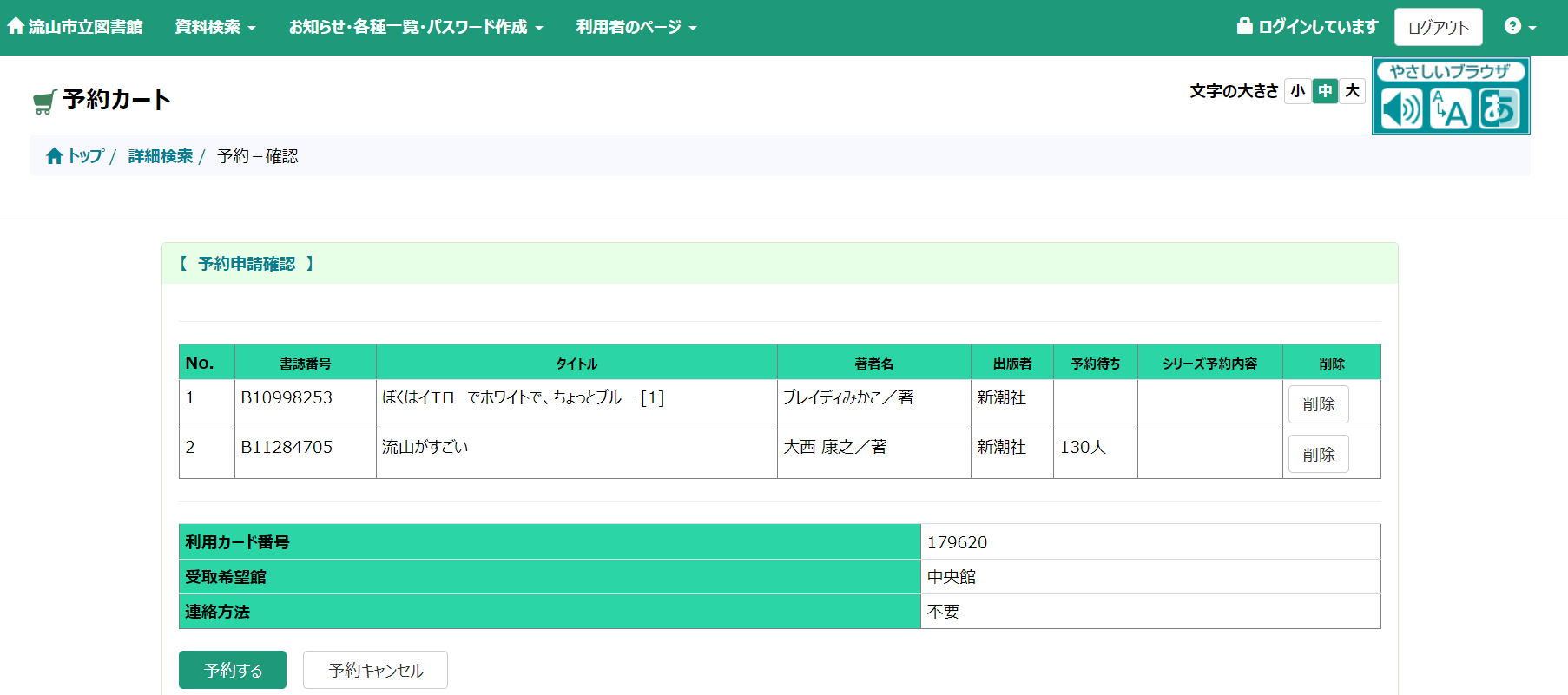
<スマートフォン版OPACの場合>
①予約したい本を探して、「予約カート」にいれます。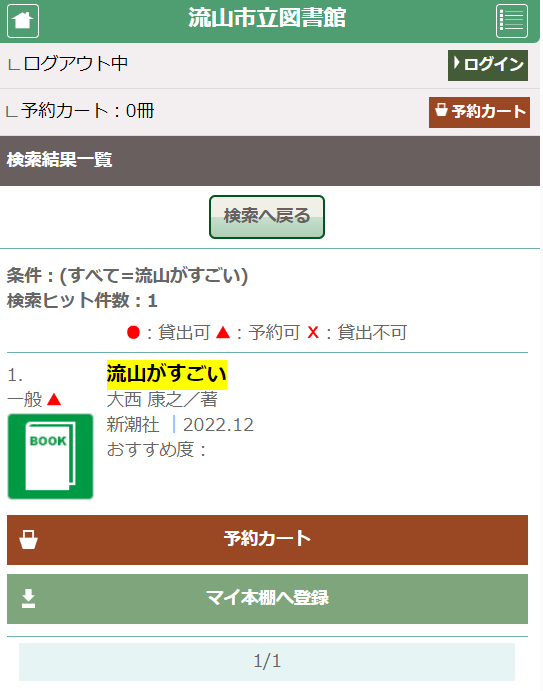
②予約カートに入ります。後で予約をする場合は「予約対象からはずす」をクリックしてグレースケールにしておくと、予約カートに残ります。削除してしまうと、カートには残りませんのでご注意ください。また、ご自身の予約可能件数以上の登録がされていると、「予約登録へ」のボタンが出ません。
また、「削除」ボタンを押すと予約カートから削除され、元に戻すことはできません。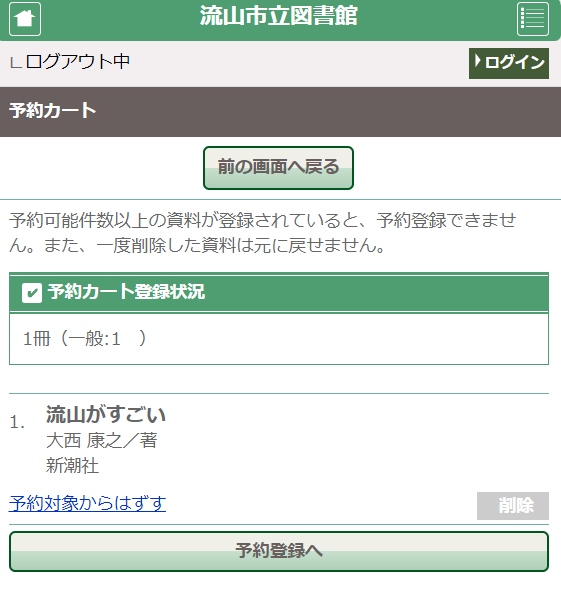
③受取方法、受取館、連絡方法を選択して「確認ページへ」を押します。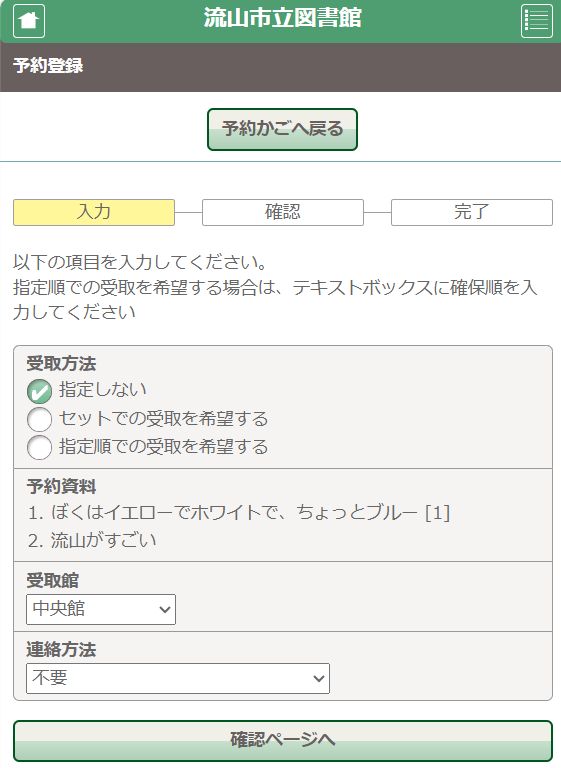
④予約内容を確認して、よろしければ「OK」ボタンを押します。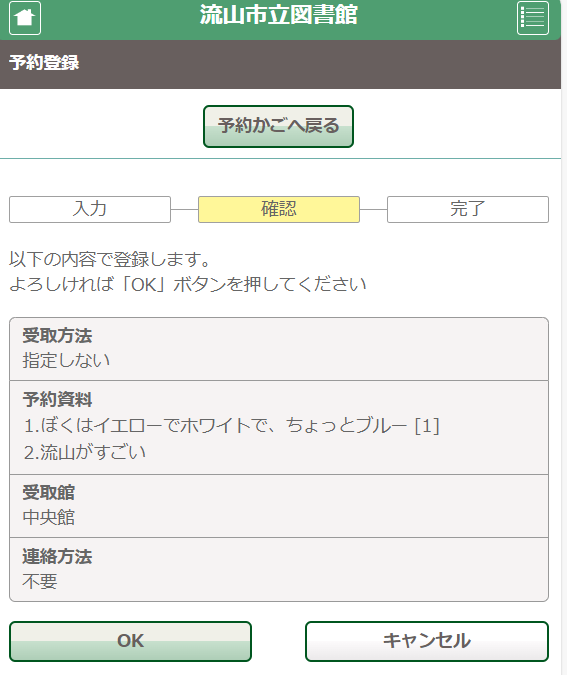
⑤この画面が出たら登録完了です。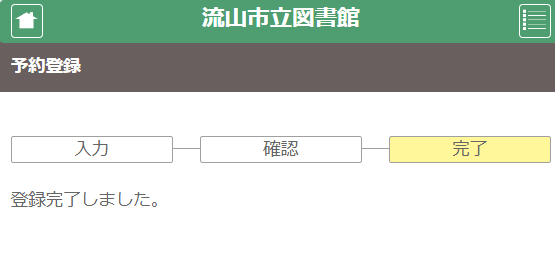
質問 1冊ずつ予約することはできますか?
1冊ずつ予約をすることはできません。一度、予約カートに入れてから予約の登録をしてください。
質問 パスワードを忘れてしまったらどうすればいいですか?
図書館側では、個人のパスワードの確認が出来ないため、図書館のホームページもしくは館内OPAC(検索機)より、パスワードの再発行を行ってください。
質問 自宅のパソコンから図書等の予約ができないのですが?
いくつか考えられると思いますが、一番多いケースを回答させていただきます。ご自宅のパソコンが、ポップアップをブロックされていて、予約できないケースです。この場合には、一時的にポップアップブロックを解除していただくか、図書館のサイトのみ解除設定をしていただければ、予約ができます
なお、次に多い質問が予約カートに入れて、予約の本登録をされずに予約をしたと思ってやめてしまわれるケースです。これは、OPAC(検索機)にも当てはまりますが、必ず本登録をして終了してください。
質問 インターネットから予約できる資料は、何ですか?
インターネット及び予約カードによる予約あわせて図書・雑誌10点、AV資料5点まで予約できます。これ以上の予約は予約した資料が貸出になるまで受け付けられません。
質問 予約時に連絡先をメールアドレスにしたのに準備が出来たというメールが来ないのは、どうしてですか?
・連絡方法をメールにしていただいてますでしょうか?後からでも変更できますので、おたしかめください。
・ご自宅のパソコンや携帯電話でメール受信の制限をしてませんか?今一度おたしかめください。図書館からは、大量のメールを一度に送付いたしますので、受け手側でブロックをされてしまうことがございます。図書館からのメールを受け取るというように設定してください。
kakunin@library-city-nagareyama.jp(設定アドレス)
・ご自宅のパソコンや携帯電話で予約等をされる方は、連絡方法をメールにしていただくと確実にご連絡が取れ図書館としてもとても助かります。ご協力をお願いいたします。
質問 図書館からのメールが届きません。(フリーメール等をご利用の場合)
・フリーメール等をご利用の場合、図書館からのメールが届かないことがあります。
・利用者の方へメールが届いていない場合でも、図書館で確認できない場合があります。この場合、利用者の方からのお問い合わせがない限り、図書館側ではメールが届いているかどうか確認できません。メールが届いていない場合は図書館へお問い合わせください。
・普段、図書館からのメールを受信できていても、メール事業者側のセキュリティ環境の変更などにより、予告無しに受信できなくなる場合もあるようです。
・フリーメールの種類によっては、事前の設定がなくても迷惑メールフォルダに図書館からのメールが入ってしまうこともあります。迷惑メール防止の設定を行っている場合は、「@library-city-nagareyama.jp」のドメインからのメール受信を許可してください。受信許可設定を行っても届かない場合は、図書館に登録するメールアドレスをフリーメール以外のメールアドレスで登録してお試しください。
質問 返却期限お知らせメールが来なくなりました。
・令和5年10月1日よりシステムが変更となり、9月30日以前に返却期限日お知らせメールを
ご利用いただいていた方は再設定が必要です。引き続き、返却期限日お知らせメールの配信を
希望される方は「利用者のページ」から再設定をお願いいたします。
質問 新着図書お知らせメールが来なくなりました。
・令和5年10月1日よりシステムが変更となり、9月30日以前に新着図書お知らせメールで、ジャンル検索で内容を登録されていた方はリセットされています。再設定をお願いいたします。
質問 ホームページの画面乱れについて
○ホームページ閲覧の際、画面に乱れが発生する場合があります。その際は、キャッシュを削除すると修正される場合があります。
手順については、以下を参照してください。
Chromeのキャッシュを削除する手順
Chromeの設定[︙]をクリック
[その他のツール]>[閲覧履歴の消去]を選択 閲覧履歴の消去パネルが開くので、任意の[期間]を選択
[キャッシュされた画像とファイル]をチェック
[データを消去]ボタンをクリック
[その他のツール]>[閲覧履歴の消去]を選択
閲覧履歴の消去パネルが開くので、任意の[期間]を選択
[キャッシュされた画像とファイル]をチェック
[データを消去]ボタンをクリック
Internet Explorer11のキャッシュを削除する手順
Internet Explorer11の上部メニューの「ツール」をクリックし「インターネットオプション」をクリック
開いた画面上部の「全般」をクリックし、中ほどにある「閲覧の履歴」の項目の「削除」ボタンをクリック
一番上の「お気に入りWEBサイトデータを保持する」のチェックは外し、「インターネット一時ファイルおよび WEBサイトのファイル(T)」「クッキーとWEBサイトデータ(O)」「履歴(H)」の計3か所にチェックを入れて 「削除」ボタンをクリック
「選択された閲覧の履歴が削除されました。」という表示が出て、完了
質問 借りた資料が利用者メニューの貸出・一覧に表示されません
電子書籍の利用者メニューを開いていませんか?
下記は流山市立図書館で所蔵している電子書籍をご覧いただくサイトです。
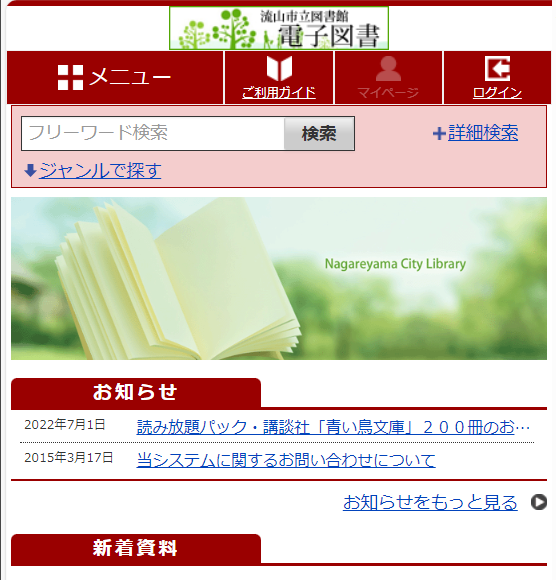
①パソコン等でご覧いただいている場合は、図書館トップページの開館情報の左下にある利用者メニューよりログインしてください。
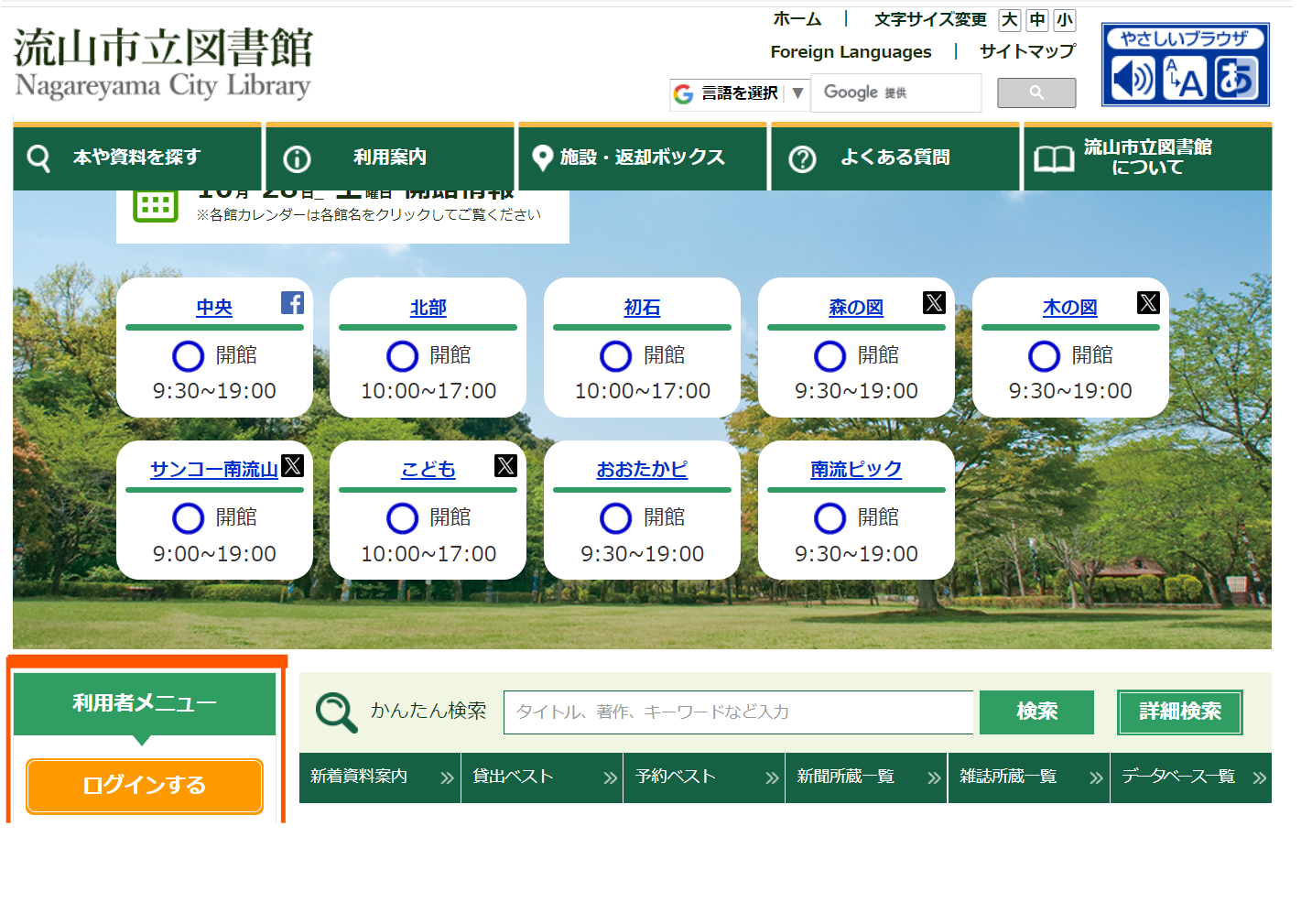
②スマートフォンでご覧いただいている場合は、「利用者メニュースマートフォン用」をクリックしてください。スマートフォン用はスマートフォンの画面サイズにあった画面で利用者メニュー・検索メニューがご利用いただけます。
なお、スマートフォンからでもパソコン用のメニューがご覧いただけます。お好みでご利用ください。